Jak přidat Let's Encrypt SSL do vlastní domény MaxCDN
Různé / / November 28, 2021
Přemýšleli jste někdy o tom, jak byste mohli používat vlastní doménu v Maxcdn s vlastním vyhrazeným certifikátem SSL bez nákupu jejich EdgeSSL, které stojí neuvěřitelných 99 $ měsíčně? Problém je, že když instalujete certifikát SSL, musíte buď použít výchozí doménu Maxcdn a jejich sdílené SSL certifikát pro poskytování obrázků přes HTTPS, nebo si musíte zakoupit vyhrazený SSL od různých poskytovatelů služeb nebo od Samotný Maxcdn.
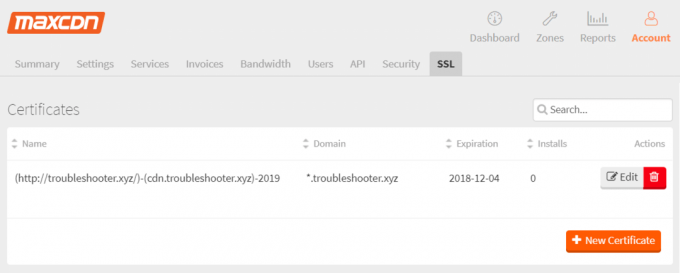
Pokud chcete použít vlastní doménu, jako je cdn.troubleshooter.xyz, k doručování statického obsahu, obrázků atd. přes tuto doménu musíte nainstalovat certifikát SSL pro tuto vlastní doménu. Chcete-li nyní použít certifikát let's encrypt SSL, musíte nejprve nainstalovat certifikát Let's Encrypt Wildcard pro vaši doménu. Za tímto účelem musí váš poskytovatel hostingu podporovat certifikáty Let’s Encrypt Wildcard.
Certifikáty Now Let’s Encrypt Wildcard jsou skvělým způsobem ochrany více subdomén a kořenové domény pomocí jediného certifikátu. A tento certifikát Wildcard použijeme k instalaci certifikátu SSL přes naši subdoménu cdn.troubleshooter.xyz v panelu Maxcdn. Aniž bychom ztráceli čas, podívejme se, jak přidat Let's Encrypt SSL do vlastní domény MaxCDN pomocí níže uvedeného průvodce.
Obsah
- Jak přidat Lets Encrypt SSL do vlastní domény MaxCDN
- Metoda 1: Nezapomeňte nainstalovat certifikáty Let’s Encrypt Wildcard
- Metoda 2: Stáhněte si svůj zástupný certifikát prostřednictvím FTP/SFTP
- Metoda 3: Nainstalujte certifikát Let's Encrypt Wildcard pro vlastní doménu v MaxCDN
Jak přidat Lets Encrypt SSL do vlastní domény MaxCDN
Ujistěte se vytvořit bod obnovení jen pro případ, že by se něco pokazilo.
Metoda 1: Nezapomeňte nainstalovat certifikáty Let’s Encrypt Wildcard
1. Přihlaste se do svého hostingu a poté přejděte na správa domény nebo SSL certifikát.
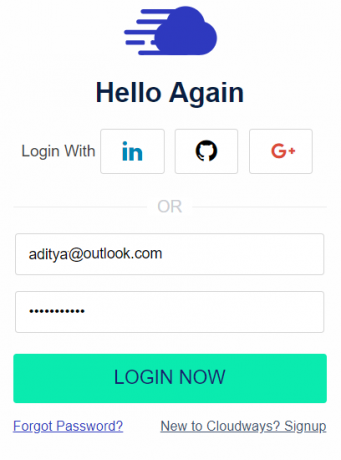
2. Dále zadejte název své domény a e-mailovou adresu a zaškrtněte „Zástupný znak SSL“ a klikněte Potvrdit.

3. Jakmile budou změny uloženy, budete muset přidat nový CNAME zobrazený na obrazovce výše.
4. Konečně budete moci používat https s názvem vaší domény.
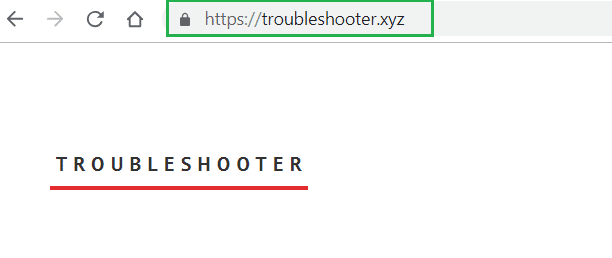
5. Možná budete muset nainstalovat „Opravdu jednoduché SSL” a změňte nastavení adresy URL ve svém administrátorovi WordPress nebo v nastavení CMS.
Zdroj: Jak nainstalovat certifikát Let's Encrypt Wildcard
Metoda 2: Stáhněte si svůj zástupný certifikát prostřednictvím FTP/SFTP
1. Otevřeno FileZilla poté zadá podrobnosti jako např Hostitel, uživatelské jméno, heslo a port.

Poznámka: Pokud výše uvedené údaje nemáte, kontaktujte podporu svého hostingu a oni vám výše uvedené podrobnosti poskytnou.
2. Nyní přejděte do svého Složka aplikací ve vašem SFTP a poté klikněte na SSL složku.

3. Stáhněte si server.crt a server.key protože později budete oba tyto soubory potřebovat.
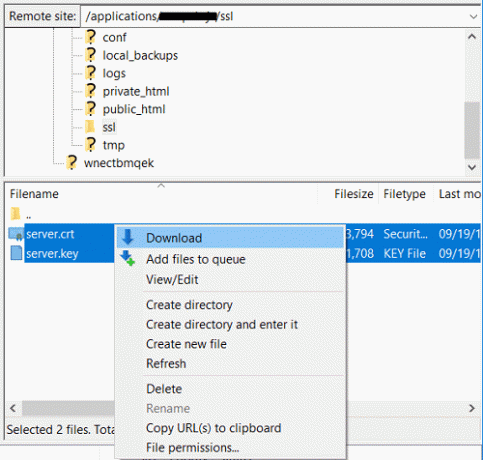
Metoda 3: Nainstalujte certifikát Let's Encrypt Wildcard pro vlastní doménu v MaxCDN
1. Otevřete svůj oblíbený prohlížeč a přejděte na přihlášení MaxCDN nebo přejděte sem:
https://cp.maxcdn.com/dashboard
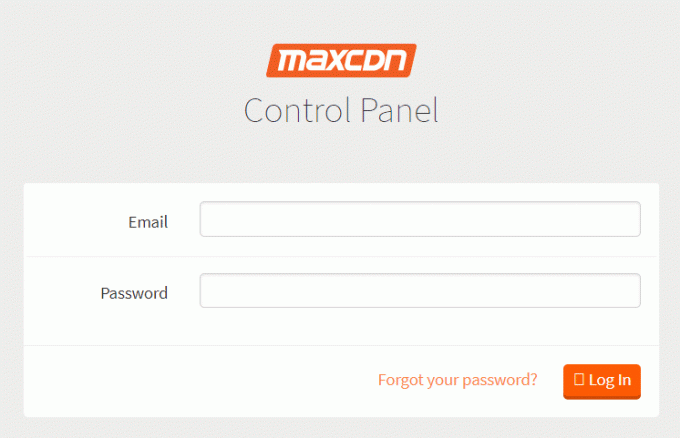
2. Vložte své email a heslo pro přihlášení na váš účet MaxCDN.
3. Jakmile uvidíte svůj řídicí panel MaxCDN, klikněte na zóny.
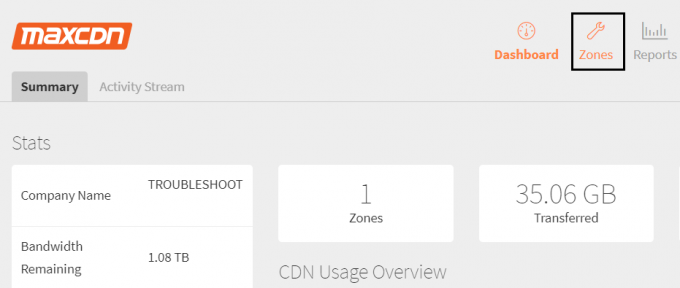
4. V části Pull Zones klikněte na „Zobrazit Pull Zones" knoflík.
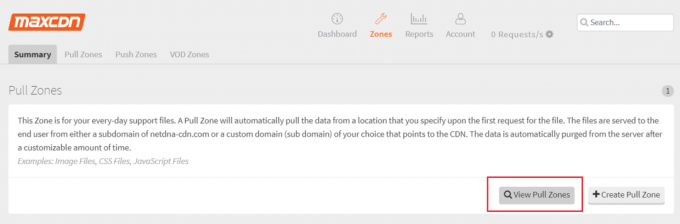
5. Na další obrazovce klikněte na šipku dolů vedle „Spravovat” vedle vaší adresy URL CDN pod vaší zónou stahování.

6. Z rozbalovací nabídky klikněte na SSL.
7. Budete přímo na nastavení SSL, nyní v levé části klikněte na „Vyhrazené SSL“.

8. Nyní budete muset nahrát nový certifikát do svého účtu MaxCDN, abyste jej mohli používat. A k tomu budete potřebovat následující podrobnosti:
název
SSL certifikát (Cert)
Klíč SSL
Balíček certifikační autority (CA).
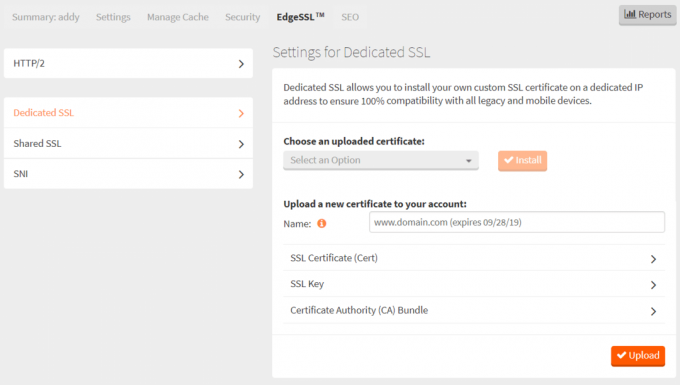
9. Dále budete muset zadat podrobnosti do výše uvedených polí jako:
jméno: V tomto poli budete muset použít následující: (doména)-(počítadlo)-(datum vypršení platnosti) Například chci použít svou doménu troubleshooter.xyz a vlastní název, který chci použít s MaxCDN, je cdn.troubleshooter.xyz, takže v poli názvu budu používat: ( https://techcult.com/)-(cdn.troubleshooter.xyz)-2019

b) Certifikát SSL (Cert): V tomto poli budete muset nahrajte svůj certifikát Let’s Encrypt Wildcard který si stáhnete ze svého hostingu. Otevřete soubor .crt (bezpečnostní certifikát) pomocí poznámkového bloku, který si stáhnete výše a zkopírujte pouze první část tohoto certifikátu a vložte jej do tohoto pole certifikátu SSL (Cert).

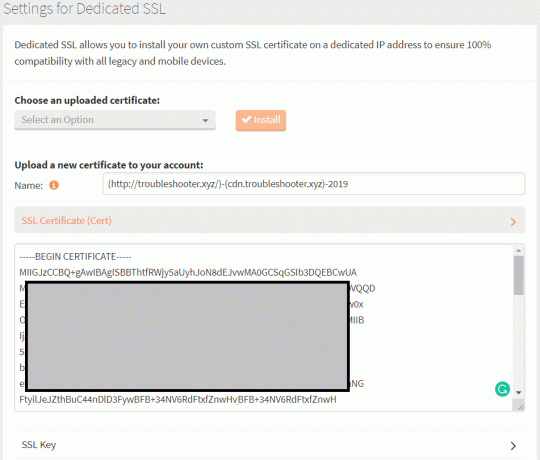
C) Klíč SSL: V tomto poli budete muset zadat soukromý klíč pro výše uvedený certifikát. Otevřete soubor server.key pomocí poznámkového bloku a znovu zkopírujte a vložte celý jeho obsah do pole klíče SSL.

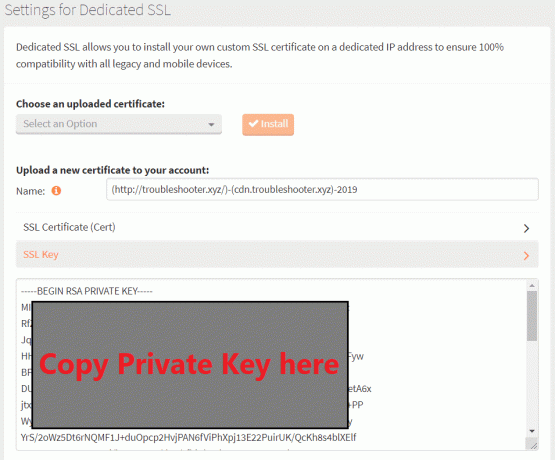
d) Balíček certifikační autority (CA): V tomto poli budete muset zkopírovat druhou část Certifikátu ze souboru .crt (Bezpečnostní certifikát). Otevřete soubor server.crt pomocí poznámkového bloku a zkopírujte druhou část certifikátu a vložte ji do pole Balíček certifikační autority (CA).
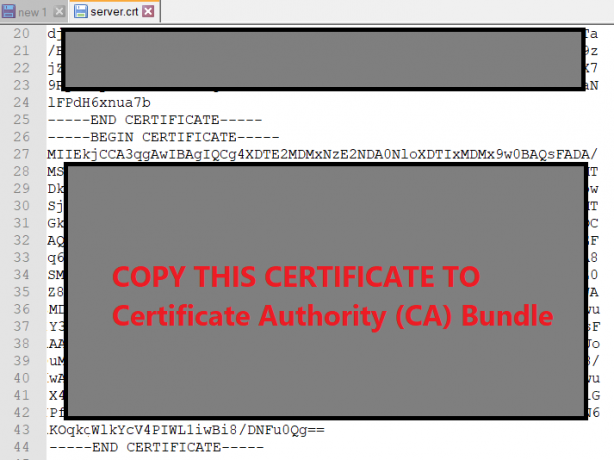

10. Jakmile vyplníte výše uvedené údaje, klikněte na Nahrát.
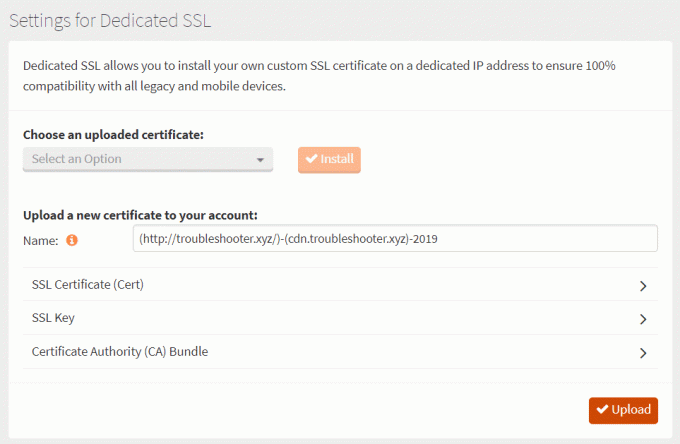
11. Po úspěšné instalaci certifikátu SSL z „Vyberte nahraný certifikát” vyberte certifikát, který jste právě nahráli, a klikněte na Instalovat.

13. To znamená, že jste úspěšně nainstalovali vyhrazený certifikát vaší vlastní domény v MaxCDN.
Doporučeno:
- 3 způsoby, jak změnit písmeno jednotky ve Windows 10
- Jak opravit změnu měřítka pro rozmazané aplikace ve Windows 10
- Oprava hlavního panelu Windows 10 se neskrývá
- Jak změnit ikonu disku v systému Windows 10
To je to, co jste se úspěšně naučili Jak přidat Let’s Encrypt SSL do vlastní domény MaxCDN ale pokud máte stále nějaké dotazy týkající se tohoto tutoriálu, neváhejte se jich zeptat v sekci komentářů.



